Figyeljen N írásra: Hallgassa meg és jelölje meg audiofájlokat könyvjelzőként a szöveg átírására
Bárki, akinek szüksége volt egy hangdokumentum átírására, tanúsíthatja, hogy milyen fájdalmas ez a látszólag könnyű feladat. Figyelj N Írj egy transzkripciós szoftver beépített szövegszerkesztővel, amely lehetővé teszi a WAV vagy MP3 fájlokból származó szövegek meghallgatását és átírását. Bár az audio fájlokat bármilyen médialejátszóban egyszerűen lejátszani lehet a szöveg átírásához, mi teszi Figyelj N Írj A handier az a tény, hogy a médialejátszóval csomagolt szövegszerkesztőt biztosít, és az audiofájlok könyvjelző funkcióját is biztosítja. Ez azt jelenti, hogy megjelölheti a beszéd, előadás vagy bármilyen felvétel bizonyos területeit, és folytathatja munkáját ahonnan csak a könyvjelző megnyitásával távozott, ahelyett, hogy manuálisan meg kellett volna találnia a felvétel kívánt részét. Ezenkívül gyorsbillentyűkkel is támogatja az audio fájlok gyors leállítását, visszatekerését és továbbítását. Egy másik tényező, hogy miért részesítheti előnyben a Figyelem N írást, mint a közönséges médialejátszót, azért, mert nagyon könnyű és hozzávetőlegesen 15 MB memóriabélyeggel rendelkezik.
Az átírás elindításához válassza ki a hangfájlt a lejátszás megkezdéséhez. A felvételt lejátszhatja, leállíthatja, előre és visszatekerheti a lejátszó felületén található gombok segítségével, vagy a következő gyorsbillentyűkkel: Lejátszás / Stop F5, Visszatekerés F6 és Előre F7. A szövegszerkesztő szinte minden olyan funkciót tartalmaz, amely elvárható az MS WordPad programból, ideértve a betűkészlet-kezelést, kivágást, másolást, beillesztést, visszavonást, újrakészítést, számozást, sortávolságot stb. Az átírás után a szöveges dokumentumokat RTF vagy TXT formátumban mentheti.

A Bookmarking segédprogram vitathatatlanul a Listen N Write legjobb tulajdonsága. Az audiofájl egy adott részének könyvjelzővé tételéhez használja a CTRL + M gyorsbillentyűt, vagy lépjen a Playback -> Bookmark menüpontra. Ez megjelöli az audio fájl jelenleg lejátszott részét. Arra is lehetőséget kap, hogy egyéni nevet adjon a könyvjelzőhöz, hogy megkönnyítse az audiofájl könnyű azonosítását és elindítását a könyvjelzővel ellátott részből (például 0,32 másodperc).
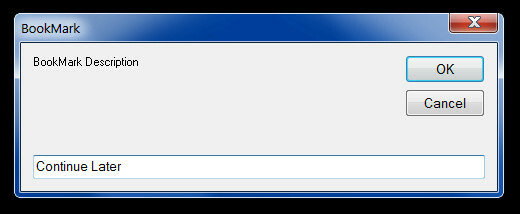
A könyvjelző elindításához ugorjon a Lejátszás -> Könyvjelző előnézete elemre.
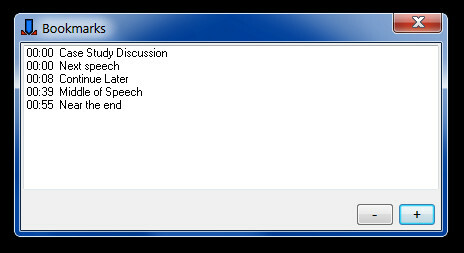
Az egyetlen dolog, amelyre érdemes figyelni, az az, hogy a Listen N Write telepítésekor az alapértelmezett nyelv az olasz. Tehát, ha más preferált nyelve van (például angol), akkor feltétlenül válassza ki azt a legördülő menüből. Az interfész nyelve bármikor megváltoztatható az Opciók -> Nyelv menüben. Figyelem: Az N Write működik a Windows XP, Windows Vista és Windows 7 rendszereken.
Töltse le az N N Write elemet
Keresés
Legutóbbi Hozzászólások
A ProEject eltávolítja és megtisztítja a rendszert az USB meghajtók által végrehajtott változtatásoktól
ProEject egy hordozható, nyílt forráskódú alkalmazás, amely lehetőv...
A tálca váltása billentyűparancs segítségével a Windows 10 rendszeren
A Windows 10 olyan beállítással rendelkezik, amely lehetővé teszi a...
Hozzon létre / készítsen Windows 7 szalagot, és tekintse meg / fedezze fel
Ha el akarja készíteni a Windows 7 szalagot, és felveszi azt az alk...



